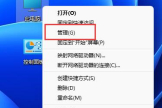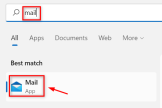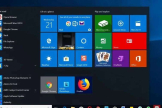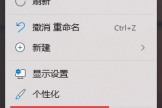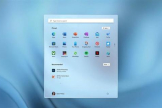win11系统怎么添加用户帐户
小编:饿狼
更新时间:2024-10-10 11:28
有时我们需要不同的系统环境来进行某些测试,这些环境可以通过在不同的用户中设置实现。这样我们就需要在系统中添加新的用户帐户,在win11系统中怎么添加用户帐户?本文就来介绍如何在win11系统中添加用户帐户。
win11系统添加用户帐户的方法:
1、点击“开始”图标,然后选择“设置”打开设置。
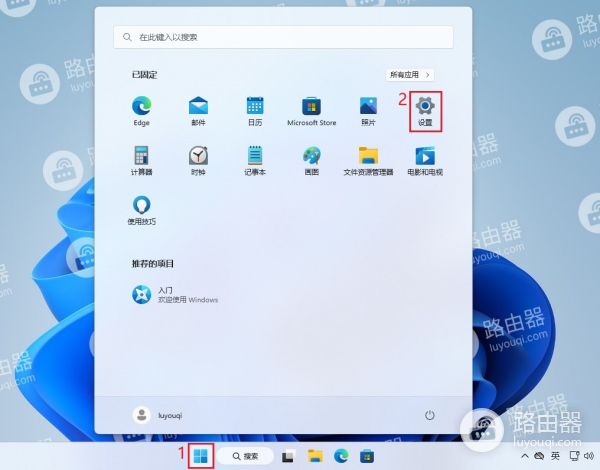
2、打开设置后,在左侧找到并选择“帐户”,然后在右侧找到并选择“其他用户”。
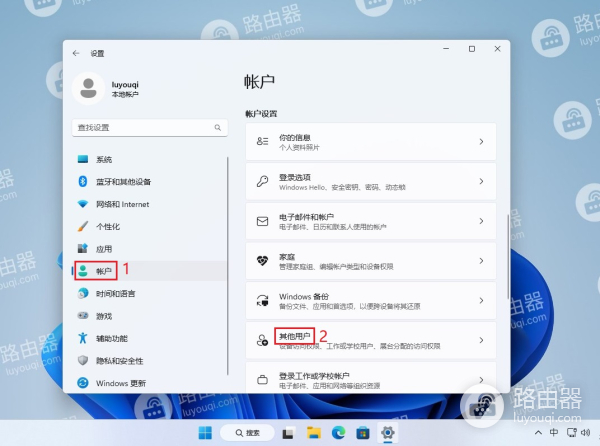
3、打开其它用户后,点击“添加帐户”。
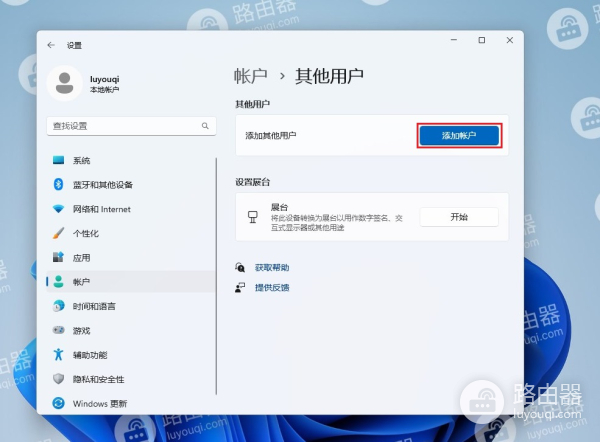
4、选择“我没有这个人的信息”,然后选择“同意并继续”。
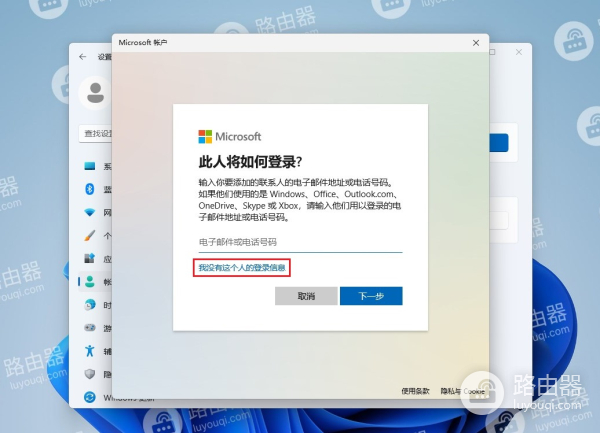
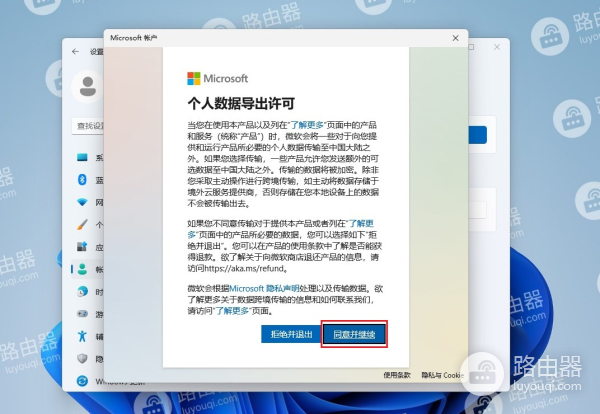
5、选择“添加一个没有 Microsoft 帐户的用户”。
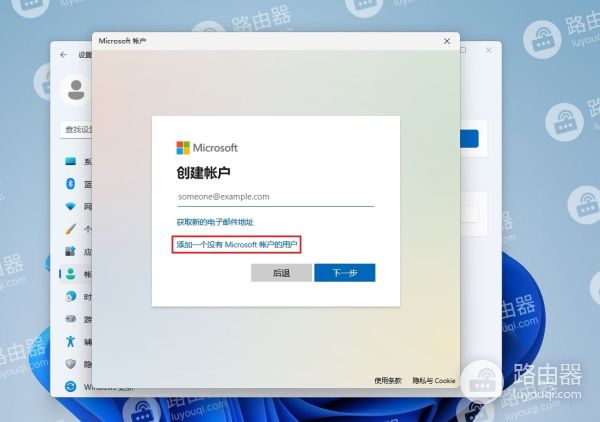
6、根据提示填写 用户名、密码、密码找回问题以及答案 等相关信息,并点击“下一步”。
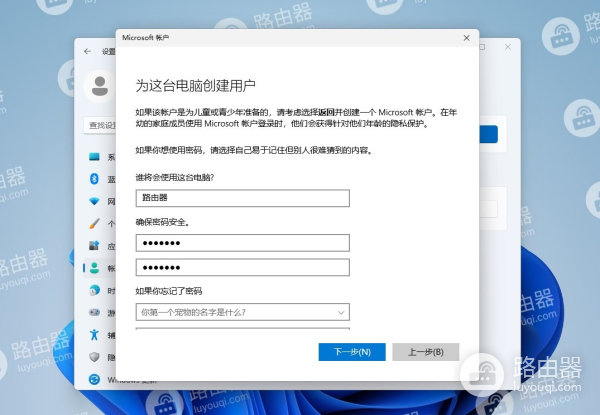
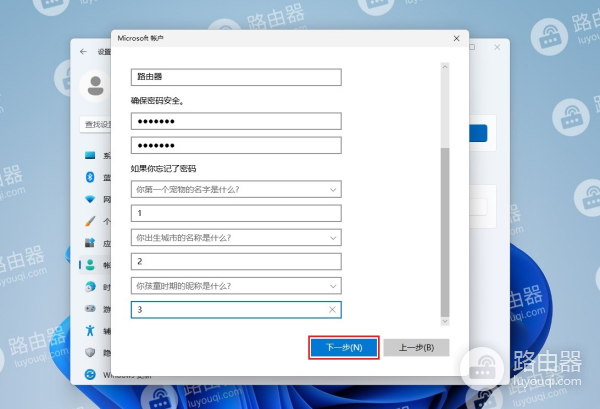
7、到此,新用户添加完成。
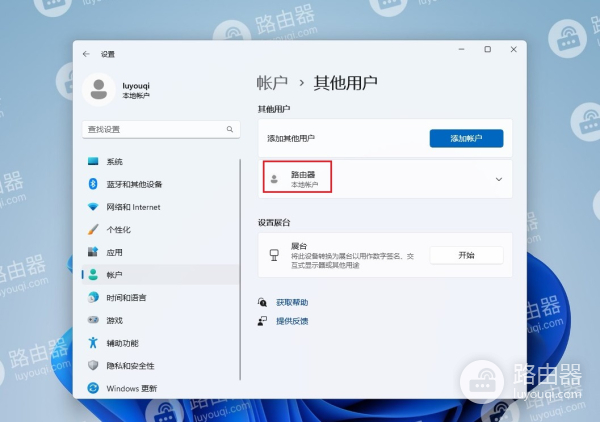
8、我们可以点击“开始”图标,然后点击当前用户名,然后点击新用户名来切换到新用户。
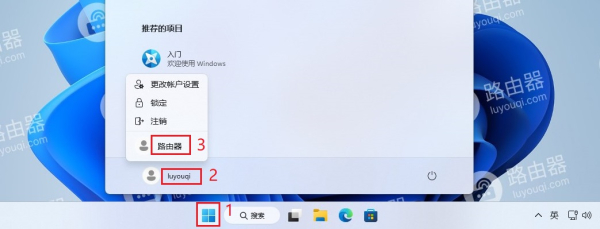
9、输入新用户密码登录新用户。
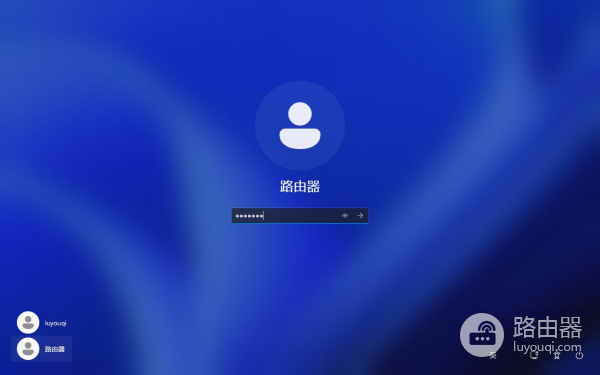
关于win11系统添加用户帐户的方法就给大家分享到这里。文章中介绍的是给win11系统添加本地用户的方法,顺便介绍了一下如何切换到新用户的方法。希望能够对大家有所帮助。